使用 Power BI 最佳化手機儀表板
適用於: Power BI Desktop
Power BI 服務
Power BI 行動裝置應用程式
當您在手機上以直向模式檢視 Power BI 儀表板時,會注意到儀表板磚的版面配置是並排排列而成,而且大小完全相同。 在 Power BI 服務,您可建立儀表板的自訂檢視,特別針對手機的直向模式進行自訂。 即使您建立手機檢視,當您側轉手機時,仍會看到儀表板以與服務相同的方式進行配置。
正在尋找在行動裝置上檢視儀表板的資訊嗎? 請改為嘗試此快速入門:探索 Power BI 行動裝置應用程式中的儀表板和報表。
注意
當您編輯手機檢視時,所有使用手機檢視該儀表板的人都會立刻看到您所做的變更。 例如,如果您在儀表板手機檢視取消釘選所有圖格,則手機儀表板圖格將突然消失。
建立儀表板的手機檢視
在 Power BI 服務中開啟儀表板。
選取頂端功能表上 [編輯] 旁的箭號,然後選取 [行動裝置版面配置]。
![[編輯] 下拉式功能表的螢幕擷取畫面,其中反白顯示 [行動裝置版面配置]。](media/service-create-dashboard-mobile-phone-view/power-bi-service-phone-view-dashboard.png)
如果您不是儀表板擁有者,就看不到這個選項。
![[編輯行動裝置版面配置] 範例的螢幕擷取畫面。](media/service-create-dashboard-mobile-phone-view/power-bi-mobile-edit-phone-view-canvas.png)
手機儀表板的編輯檢視隨即開啟。 您可以在這裡取消釘選、調整大小和重新排列磚,使其符合手機畫面。 網頁版的儀表板不會變更。
選取磚來拖曳、調整大小或取消釘選。 您會注意到,當您拖曳磚時,其他磚會移開。
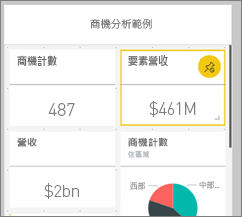
取消釘選的磚會進入 [已取消釘選的磚] 窗格並停留在該處,除非您將其加回。
![手機儀表板的螢幕擷取畫面,其中顯示 [已取消釘選的磚] 窗格中的磚。](media/service-create-dashboard-mobile-phone-view/power-bi-mobile-edit-phone-view-post-edit.png)
如果您改變主意,請選取 [重設磚] 將其還原為先前的大小和順序。
![反白顯示功能表列中 [重設磚] 的螢幕擷取畫面。](media/service-create-dashboard-mobile-phone-view/power-bi-service-phone-view-reset-tiles.png)
在 Power BI 服務中開啟 [行動裝置版面配置] 檢視,會稍微變更手機上磚的大小和形狀。 若要將儀表板還原至在 [行動裝置版面配置] 檢視中開啟儀表板之前的確切狀態,請選取 [重設磚]。
當您對手機儀表板版面配置感到滿意時,可以透過選取頂端功能表中的 [Web 版面配置] 來切換回 Web 檢視。
Power BI 會自動儲存手機版面配置。